Chroń swój komputer za pomocą programu Zabezpieczenia Windows wraz z oprogramowaniem antywirusowym innej firmy
Ogólnie zalecamy instalowanie pakietów bezpieczeństwa na komputerach z systemem Windows 10(Windows 10) , takich jak Bitdefender , ESET lub F-Secure. Zwykle zapewniają więcej funkcji i lepszą ochronę antywirusową niż wbudowany program Microsoft Defender Antivirus(Microsoft Defender Antivirus) , który można znaleźć w Zabezpieczeniach Windows(Windows Security) . Chodzi o to, że po zainstalowaniu programu antywirusowego Windows innej firmy, program Microsoft Defender Antivirus zostaje wyłączony. Dzieje się tak, ponieważ jednoczesne uruchamianie dwóch programów antywirusowych to przepis na awarie, konflikty i problemy z wydajnością. Jednak w nowszych wersjach systemu Windows 10 możesz zachować swój główny system Windows 10(Windows 10)program antywirusowy i korzystaj tylko z programu antywirusowego z programu Zabezpieczenia Windows(Windows Security) , aby od czasu do czasu uzyskać drugą opinię. Jest to miły akcent z punktu widzenia bezpieczeństwa i nie powoduje żadnych konfliktów ani problemów między dwoma produktami antywirusowymi. Oto jak to działa:
UWAGA:(NOTE:) Przedstawione funkcje są dostępne w aktualizacji systemu Windows 10 z maja 2020 r.(Windows 10 May 2020 Update) lub nowszej. Jeśli używasz starszej wersji systemu Windows 10 , możesz nie mieć dostępu do wszystkich funkcji. Sprawdź swoją kompilację systemu Windows 10(Check your Windows 10 build) i, jeśli to konieczne, pobierz najnowszą dostępną aktualizację systemu Windows 10 . (latest Windows 10 update)Ponadto, aby móc uzyskać drugą opinię z wbudowanego antywirusa Windows 10 , musisz połączyć się z kontem użytkownika, które ma uprawnienia administracyjne .(administrative)
Krok 1. Otwórz aplikację Zabezpieczenia systemu Windows(Windows Security)
Jeśli chcesz uzyskać drugą opinię od programu Microsoft Defender Antivirus , nawet jeśli korzystasz z programu antywirusowego dla systemu Windows 10(Windows 10) innej firmy , musisz najpierw otworzyć aplikację Zabezpieczenia systemu Windows(Windows Security) . Można to zrobić na wiele sposobów i znajdziesz je wszystkie tutaj: 10 sposobów na uruchomienie Zabezpieczenia Windows w systemie Windows 10(10 ways to start Windows Security in Windows 10) . Jeśli się spieszysz, wiedz, że jedną z najłatwiejszych i najszybszych metod jest kliknięcie lub dotknięcie skrótu Zabezpieczenia systemu Windows w (Windows Security)menu Start(Start Menu) .

Po otwarciu aplikacji Zabezpieczenia systemu Windows(Windows Security) powinieneś zobaczyć coś podobnego do zrzutu ekranu poniżej.

Krok 2. Włącz okresowe skanowanie w Windows Security ( Microsoft Defender Antivirus )
W aplikacji Zabezpieczenia Windows(Windows Security) kliknij lub naciśnij „Ochrona przed wirusami i zagrożeniami”("Virus & threat protection") po lewej stronie. Następnie na środku okna kliknij lub naciśnij link „Opcje programu Microsoft Defender Antivirus”("Microsoft Defender Antivirus options") .
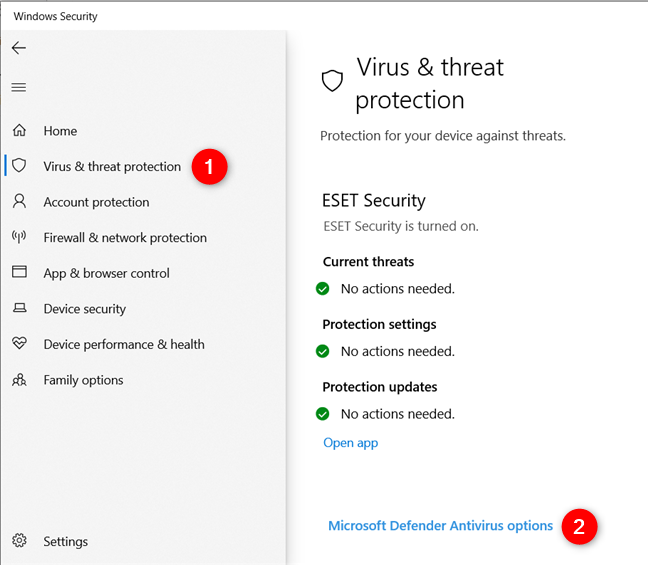
Spowoduje to otwarcie małej sekcji o nazwie „Opcje programu Microsoft Defender Antivirus”, w("Microsoft Defender Antivirus options,") której Zabezpieczenia systemu Windows(Windows Security) poinformują Cię, że „Możesz nadal korzystać z obecnego dostawcy i okresowo sprawdzać program antywirusowy Microsoft Defender w poszukiwaniu zagrożeń”.("You can keep using your current provider, and have Microsoft Defender Antivirus periodically check for threats.")
Pod tą informacją znajduje się przełącznik o nazwie Skanowanie okresowe(Periodic scanning) : włącz go .(On.)

Zostanie wyświetlony monit UAC(UAC prompt) z prośbą o potwierdzenie, że chcesz zezwolić Zabezpieczeniom Windows(Windows Security) na wprowadzanie zmian na urządzeniu. Naciśnij Tak(Yes) .
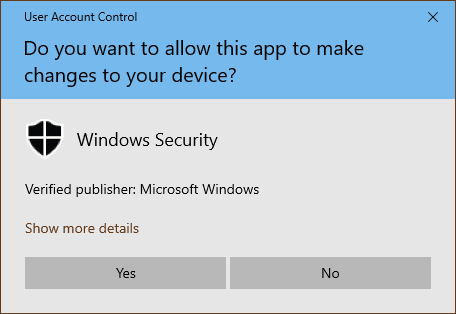
Od teraz wbudowany antywirus Windows 10 będzie okresowo skanował Twój komputer lub urządzenie, aby dać Ci drugą opinię na temat stanu bezpieczeństwa Twojego komputera. Te skany nie mają negatywnego wpływu na główny program antywirusowy.
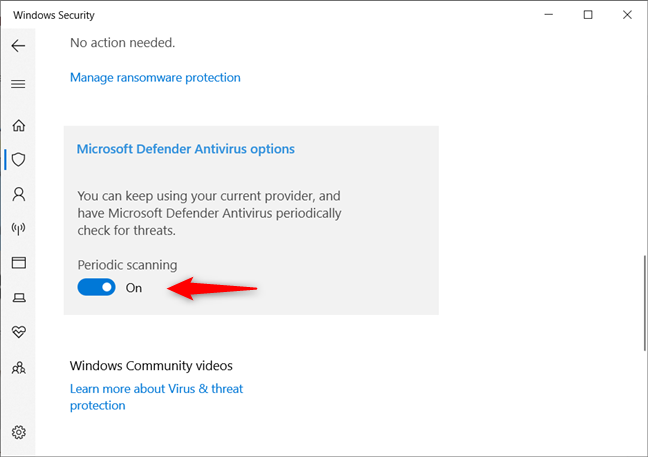
Kolejną fajną funkcją jest możliwość natychmiastowego rozpoczęcia skanowania ręcznego, bez konieczności czekania, aż program antywirusowy Microsoft Defender(Microsoft Defender Antivirus) zdecyduje, kiedy nadszedł czas na uruchomienie skanowania:
Krok 3. Uruchom skanowanie antywirusowe na komputerze z systemem Windows 10 za pomocą programu Microsoft Defender Antivirus(Microsoft Defender Antivirus)
Po włączeniu funkcji skanowania okresowego aplikacja Zabezpieczenia Windows(Windows Security) zmienia się i wyświetla więcej opcji w sekcji „Ochrona przed wirusami i zagrożeniami”("Virus & threat protection") . Otrzymasz sekcję Bieżące zagrożenia(Current threats) i przycisk Szybkie skanowanie(Quick scan) .

Po naciśnięciu przycisku Szybkie skanowanie(Quick scan,) wbudowany program antywirusowy systemu Windows 10(Windows 10) wykonuje szybkie skanowanie komputera w poszukiwaniu złośliwego oprogramowania i wirusów oraz przedstawia krótki przegląd wyników. Jednak lepszym pomysłem jest wykonanie pełnego skanu, aby uzyskać bardziej sensowną drugą opinię. Aby to zrobić, pod przyciskiem Szybkie skanowanie(Quick scan) kliknij lub naciśnij łącze Opcje skanowania(Scan options) . Zawiera listę opcji skanowania, w tym skanowanie pełne lub skanowanie niestandardowe. Wybierz Pełne skanowanie(Full scan) i naciśnij Skanuj teraz(Scan now) .

Program antywirusowy Microsoft Defender(Microsoft Defender Antivirus) wykonuje teraz pełne skanowanie komputera w poszukiwaniu złośliwego oprogramowania i wirusów, zapewniając bardziej sensowną drugą opinię.
PS Czy(Did) wiesz, że za pomocą programu Microsoft Defender Antivirus(Microsoft Defender Antivirus) można również uruchamiać skanowanie w trybie offline i usuwać nieprzyjemne wirusy z systemu Windows 10(run offline scans and clean nasty viruses from Windows 10) ?
Czy lubisz otrzymywać drugą opinię od Microsoft Defender Antivirus ?
Włączenie opcji okresowego skanowania jest łatwe i należy to zrobić, aby zwiększyć bezpieczeństwo, nawet jeśli masz już zainstalowany dobry produkt antywirusowy firmy innej niż Microsoft . Nigdy nie wiesz, kiedy Twój główny program antywirusowy może przegapić zagrożenie, a zamiast tego jest identyfikowany przez program Microsoft Defender Antivirus programu Windows Security . (Windows Security's Microsoft Defender Antivirus)Włącz tę funkcję, korzystaj z niej i daj nam znać, jak dobrze działa dla Ciebie. Czy czujesz się bezpieczniej, gdy masz możliwość uzyskania szybkiej drugiej opinii od programu antywirusowego Microsoft Windows 10 ? Skomentuj(Comment) poniżej i porozmawiajmy.
Related posts
6 sposobów na wylogowanie się z systemu Windows 11 —
Dowiedz się, kiedy zainstalowano system Windows. Jaka jest pierwotna data instalacji?
Jak sprawdzić, jaki mam system Windows (11 sposobów) -
Jak uruchomić system Windows 10 w trybie awaryjnym z obsługą sieci
Jak korzystać z narzędzia do pobierania USB/DVD w systemie Windows
Jak dodać i używać VPN w systemie Windows 10 (wszystko, co musisz wiedzieć) —
Jak wejść do BIOS w Windows 10?
Jak zainstalować system Windows 11 na dowolnym (nieobsługiwanym) komputerze lub maszynie wirtualnej?
Jak używać Rejestratora kroków do przechwytywania kroków rozwiązywania problemów z systemem Windows 10 —
Jak usunąć telefon z systemu Windows 10 (odłącz telefon)
17 sposobów otwierania Panelu sterowania w systemie Windows 11 i Windows 10
Czym są zmienne środowiskowe w systemie Windows? -
Jak tworzyć zmienne użytkownika i zmienne środowiskowe systemu w systemie Windows 10 -
Jak zainstalować system Windows 11 z USB, DVD lub ISO —
Jak wejść do UEFI/BIOS z Windows 11 (7 sposobów) -
Jak używać Check Disk (chkdsk) do testowania i naprawiania błędów dysku twardego w systemie Windows 10 —
Jak uaktualnić z Windows 10 do Windows 11 —
Jak obniżyć wersję systemu Windows 11 i przywrócić system Windows 10?
Jak skonfigurować Windows Sandbox (uruchamiać aplikacje/skrypty, udostępniać foldery itp.)
Jak zatrzymać kopanie kryptowalut i cryptojacking w Operze —
